Nếu từng nhìn thấy thứ gì đó khi duyệt web và tự hỏi đó là gì hoặc tìm ở đâu, thì bạn cũng giống như nhiều người khác. Rất may là các công cụ thị giác trình duyệt như Google Lens trong Chrome và Microsoft Copilot Vision trong Edge đều có thể giúp ích cho bạn, nhưng công cụ nào tốt hơn?
Mục lục bài viết
Công cụ nào giúp bạn tìm đồ nhanh hơn?
Chạy cùng một trang web thông qua Google Lens và Copilot Vision để so sánh tốc độ và độ chính xác khi xác định các đối tượng và đưa ra những gợi ý hữu ích. Bài viết đã sử dụng một bài đăng trên blog về chất liệu áo sơ mi và một bài đăng về cây cối được chia sẻ trong một nhóm Facebook. Đối với bài đăng trên blog, ví dụ tập trung vào phần về vải Oxford.
Cả Google Lens và Copilot Vision đều nhận dạng được các vật thể ngay lập tức, xác định cây này là cây Moringa; tuy nhiên, có sự khác biệt trong cách họ mô tả chiếc áo sơ mi Oxford. Google Lens mô tả nó là Nylon Black Oxford Fabric, trong khi Copilot Vision gọi nó là Oxford Shirt và Fabric.
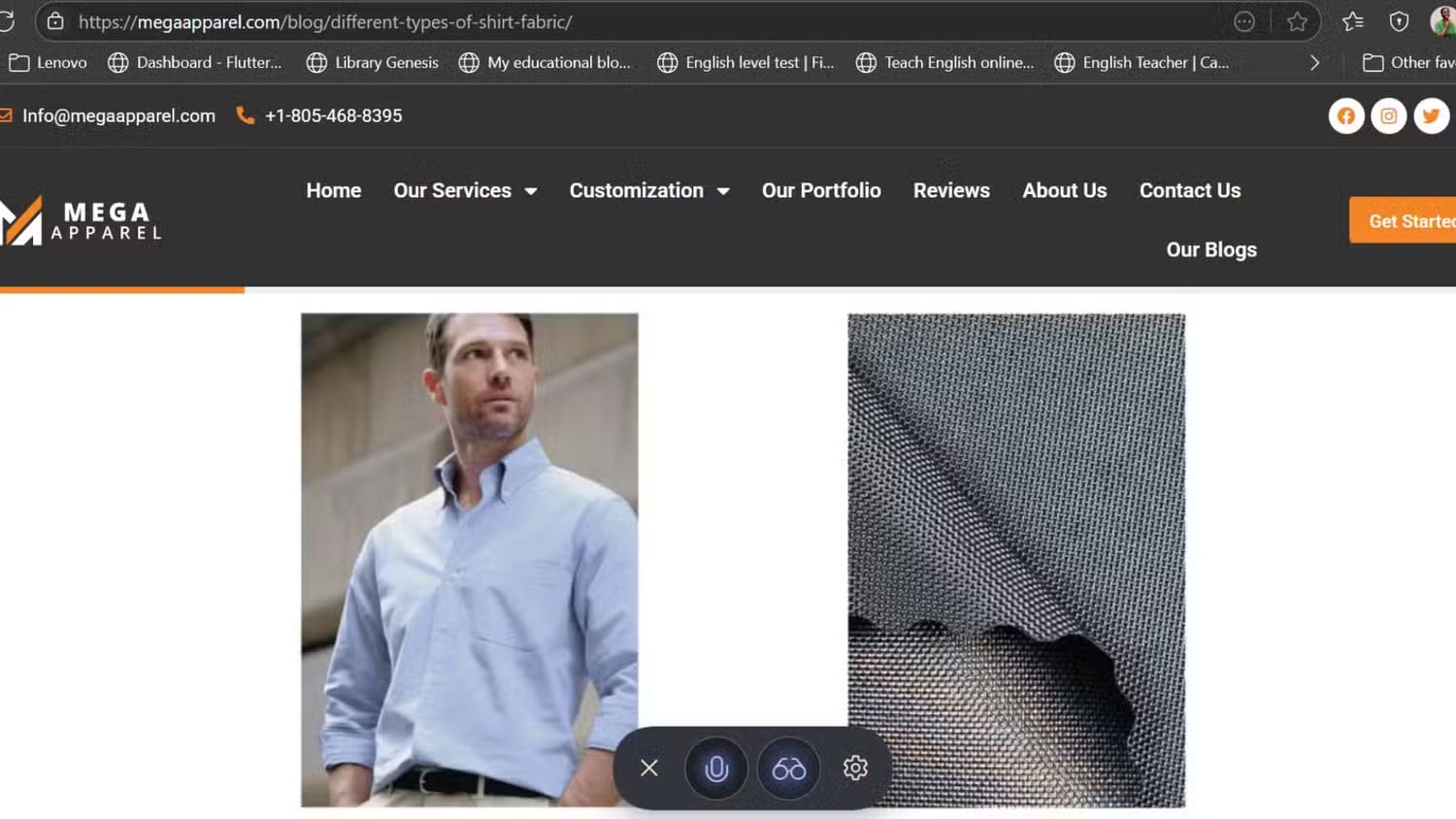
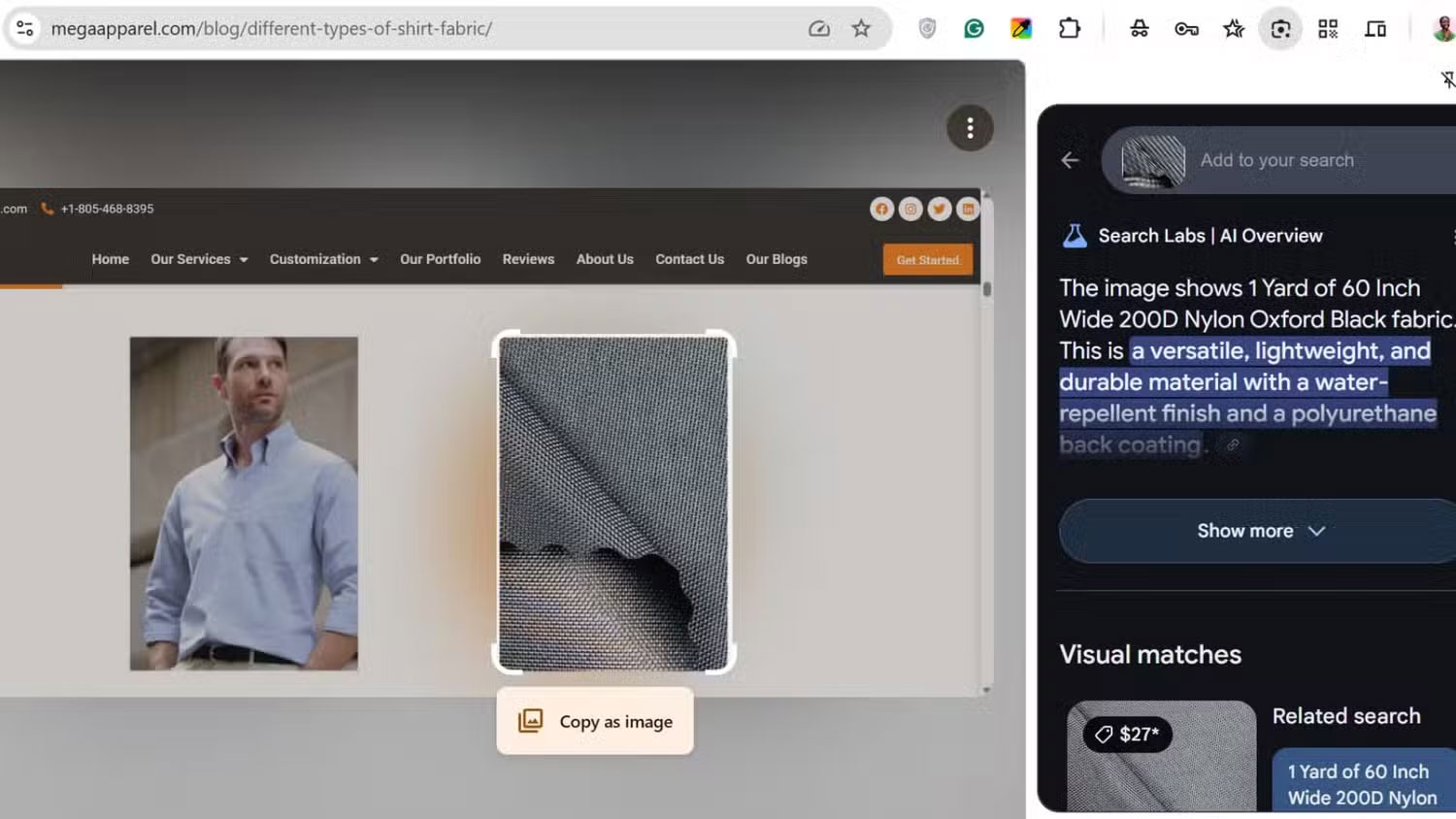
Sự khác biệt thực sự thể hiện ở những gì chúng làm tiếp theo.
Google Lens hữu ích hơn nhiều nếu bạn đang cố gắng tìm hoặc mua thứ mình đang xem. Nó gợi ý các mặt hàng tương tự, cung cấp những liên kết sản phẩm có thể nhấp và hướng dẫn bạn đến các cửa hàng và bài đăng trên blog nơi bạn có thể tìm hiểu thêm hoặc mua hàng. Bố cục, với tất cả các kết quả xuất hiện trong thanh bên, giúp bạn dễ dàng duyệt mà không cần rời khỏi trang.
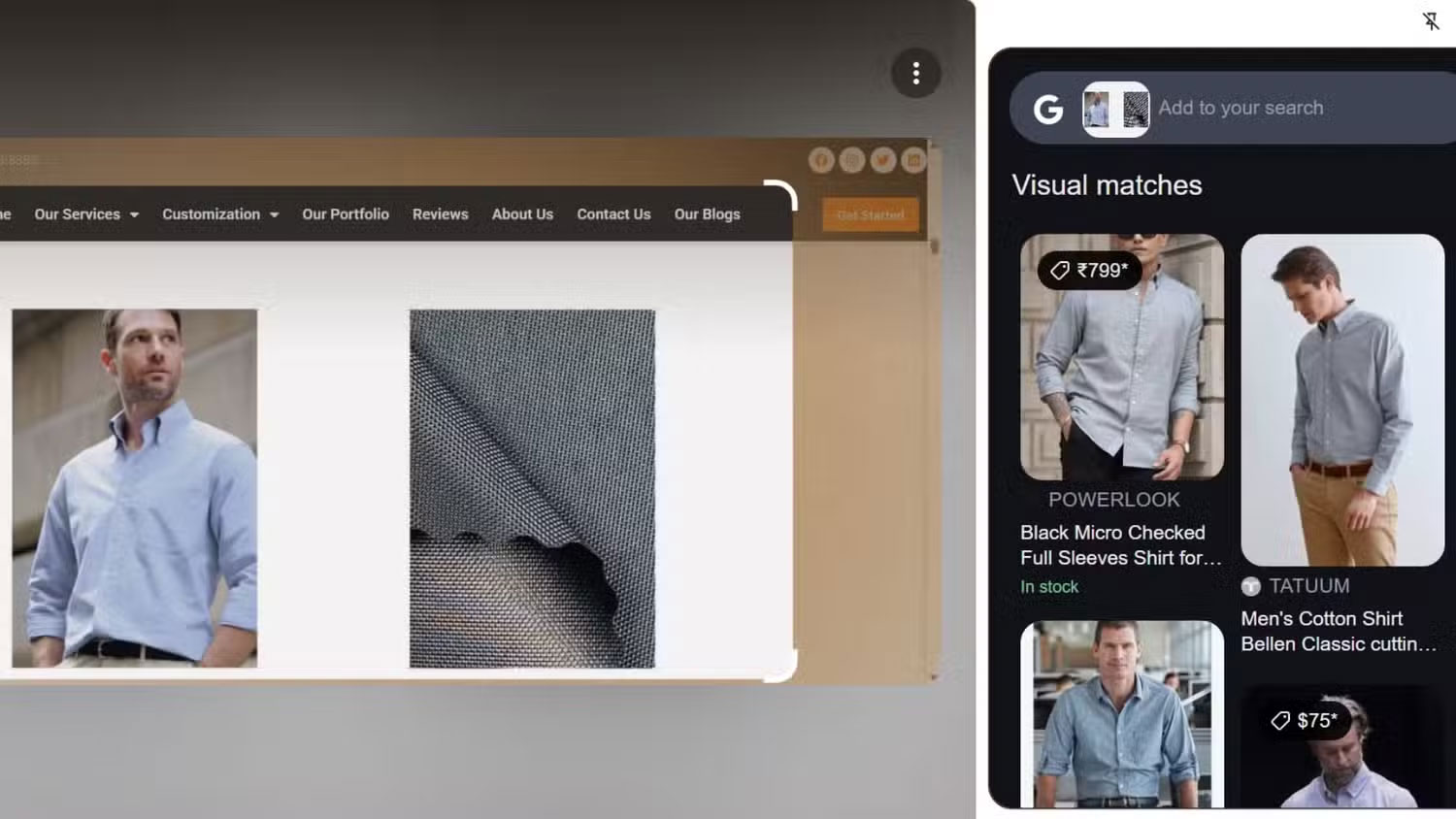
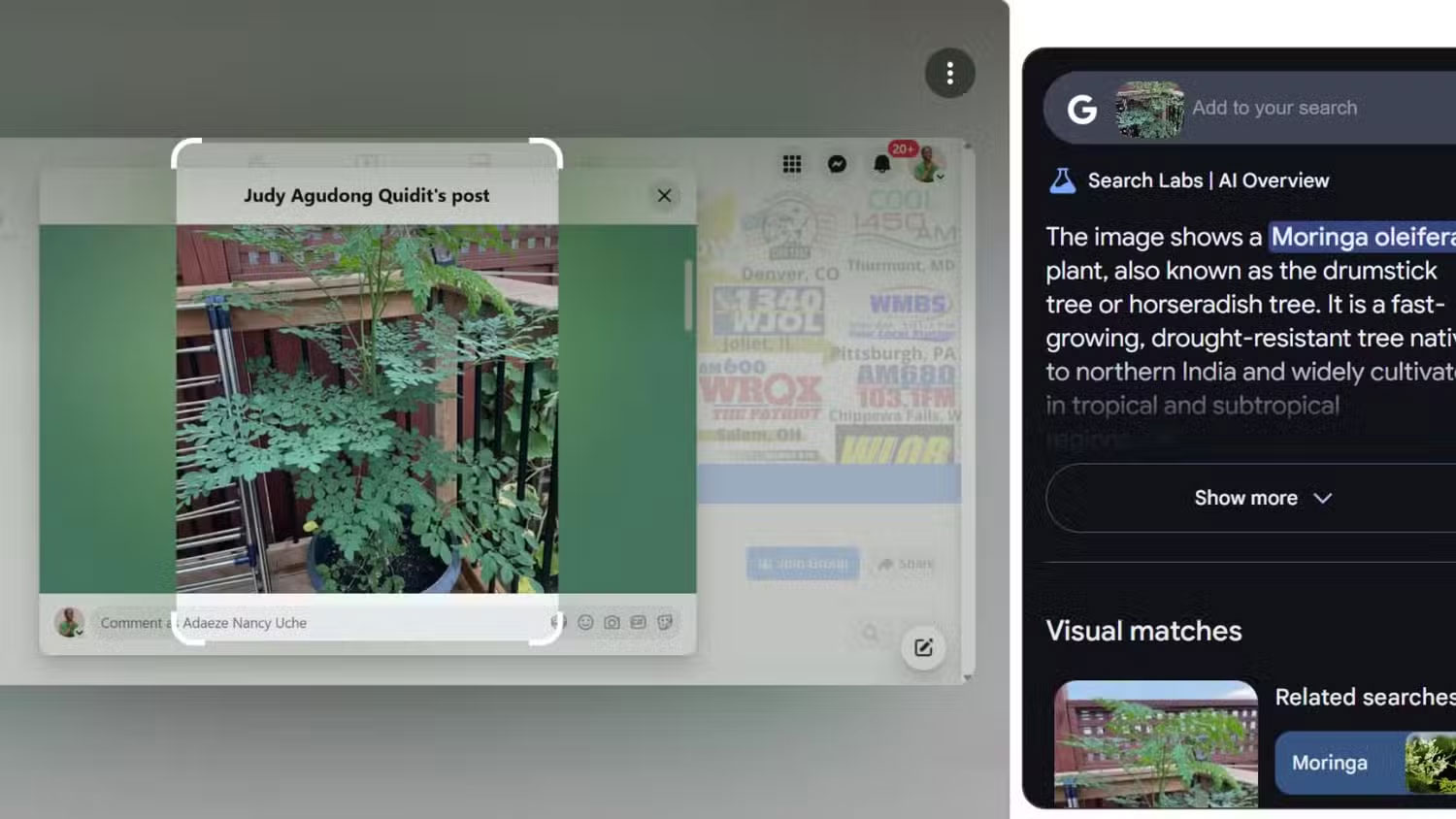
Copilot Vision không đưa ra gợi ý sản phẩm hoặc hướng dẫn bạn đến các nguồn bên ngoài. Nó nhận dạng những gì có trên trang và có thể trả lời bất kỳ câu hỏi nào bạn có về nó. Thật thú vị khi tìm hiểu về lợi ích sức khỏe của Moringa oleifera, như đã xác định trong bài đăng trên Facebook. Tác giả hỏi liệu có thể trồng nó trong phòng khách của mình không, và nó trả lời, "Có lẽ là không". Về điểm này, Copilot Vision rất hữu ích nếu bạn chỉ muốn hiểu thứ gì đó mà bạn đang nhìn thấy, nhưng không tuyệt vời nếu bạn hy vọng có thể khám phá hoặc mua nó.
Sao chép, dịch và đặt câu hỏi về văn bản
Tiếp theo, thử nghiệm cả hai công cụ trên các tác vụ liên quan đến văn bản, chẳng hạn như sao chép, dịch và đặt câu hỏi tiếp theo. Tác giả đã sử dụng PDF học tiếng Đức-Anh song ngữ và hình ảnh quét mặt sau của một trong những thẻ căn cước của mình để xem từng công cụ xử lý văn bản ở các định dạng khác nhau tốt như thế nào.
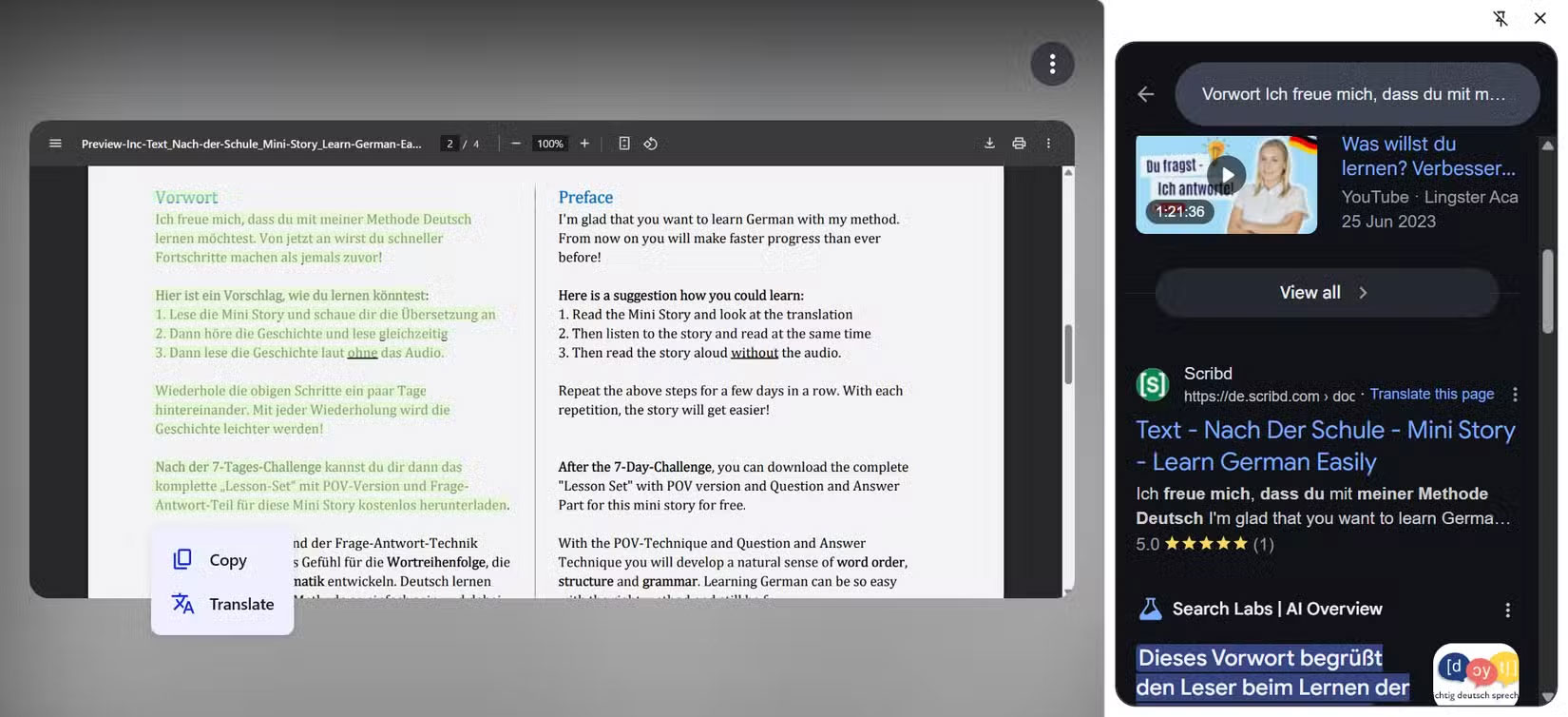
Google Lens rất tuyệt vời trong việc trích xuất và dịch văn bản từ hình ảnh và tài liệu. Bạn có thể sao chép văn bản từ hình ảnh và dịch ngay lập tức trong thanh bên, điều này rất tuyệt nếu bạn đang xử lý các tài liệu bằng tiếng nước ngoài hoặc muốn lấy số điện thoại, tên hoặc số ID mà không cần nhập. Bạn cũng có thể sử dụng thanh bên để khám phá kết quả tìm kiếm, nhận định nghĩa nhanh hoặc nhập thêm từ khóa để tìm kiếm thông tin liên quan. Mọi thứ đều diễn ra trong bảng bên và bạn có thể dễ dàng xem những gì mình đang highlight.
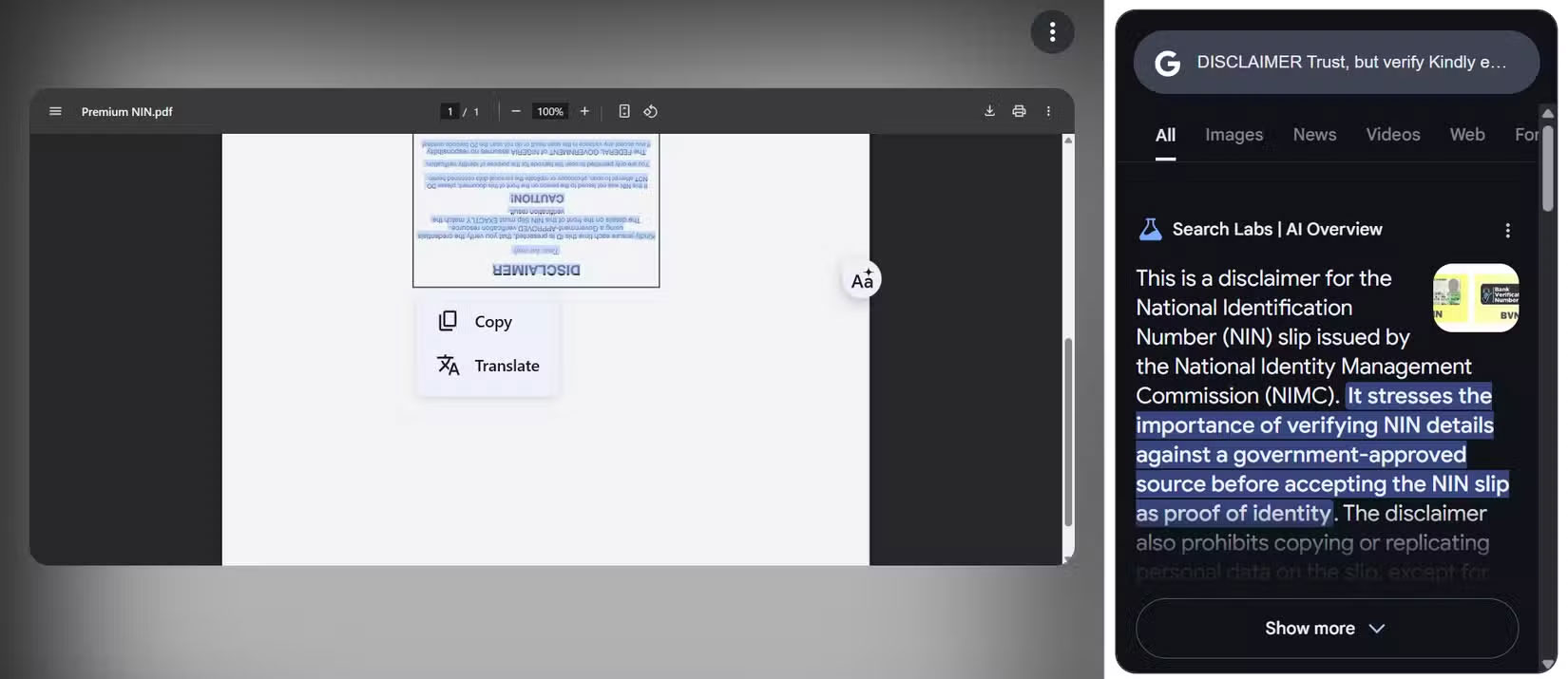
Mặt khác, Copilot Vision, với tư cách là một ứng dụng, không cho phép bạn sao chép văn bản và chỉ cung cấp bản dịch bằng lời nói, nghĩa là bạn không thể sao chép hoặc ghi chú lại như bạn có thể làm với bản dịch do Google Lens cung cấp. Nhưng nó xử lý tương tác thời gian thực với văn bản một cách đáng ngạc nhiên. Ví dụ, khi mở ảnh ID của mình (cố tình hiển thị ngược), tác giả đã yêu cầu Copilot Vision đọc những gì có trên đó. Nó gợi ý xoay ảnh và phóng to. Sau khi tác giả làm như vậy, nó đã đọc to văn bản và thậm chí cung cấp bản dịch tiếng Đức khi được yêu cầu.
Về các câu hỏi tiếp theo liên quan đến văn bản trên trang, Copilot Vision có thể cung cấp bất kỳ thông tin làm rõ nào bạn cần về nội dung bạn đang xem. Tuy nhiên, bạn sẽ phải đặt câu hỏi và nhận câu trả lời bằng lời nói (thông qua phản hồi hội thoại trên màn hình).
Tuy nhiên, bản cập nhật ngày 12 tháng 6 của Copilot Vision có thể sẽ thay đổi tất cả những điều này. Theo Microsoft, Copilot Vision hiện bao gồm tính năng "Highlights", nghe rất giống với trang kết quả của Google Lens, được đặt ở bên phải màn hình. Tính năng Highlights dường như còn tiến xa hơn nữa và có thể hiển thị nội dung hữu ích từ các ứng dụng, trình duyệt và tài liệu của bạn; về cơ bản, bất cứ thứ gì trên PC mà bạn chia sẻ với Copilot Vision. Microsoft tuyên bố rằng bạn thậm chí không cần phải yêu cầu Copilot Vision hỗ trợ - nó sẽ đề xuất các hành động và file liên quan dựa trên hoạt động của bạn.
Thật không may, vì công cụ này chỉ khả dụng ở Hoa Kỳ tại thời điểm viết bài, nên nhiều người chưa thể thử nghiệm nó.
Ứng dụng nào cung cấp thông tin chi tiết tốt hơn về trang web và PDF?
Copilot Vision thực sự nổi bật khi phân tích toàn bộ trang web. Tác giả đã thử nghiệm cả hai công cụ trên một cuốn sách PDF đầy đủ và một trang video YouTube, cụ thể là ấn tượng WWDC của MKBHD, để xem chúng có thể tóm tắt và cung cấp thông tin chi tiết về nội dung rộng hơn tốt như thế nào.
Google Lens chủ yếu giới hạn ở các thành phần riêng lẻ mà bạn nhấp vào (văn bản, đối tượng và hình ảnh). Khi bạn highlight một thứ gì đó, nó có thể hiển thị cho bạn thêm thông tin hoặc kết quả tương tự, nhưng nó không xử lý toàn bộ trang hoặc tài liệu PDF. Vì vậy, bạn chỉ có thể highlight tiêu đề của cuốn sách hoặc trang bìa để có được kết quả tương tự.
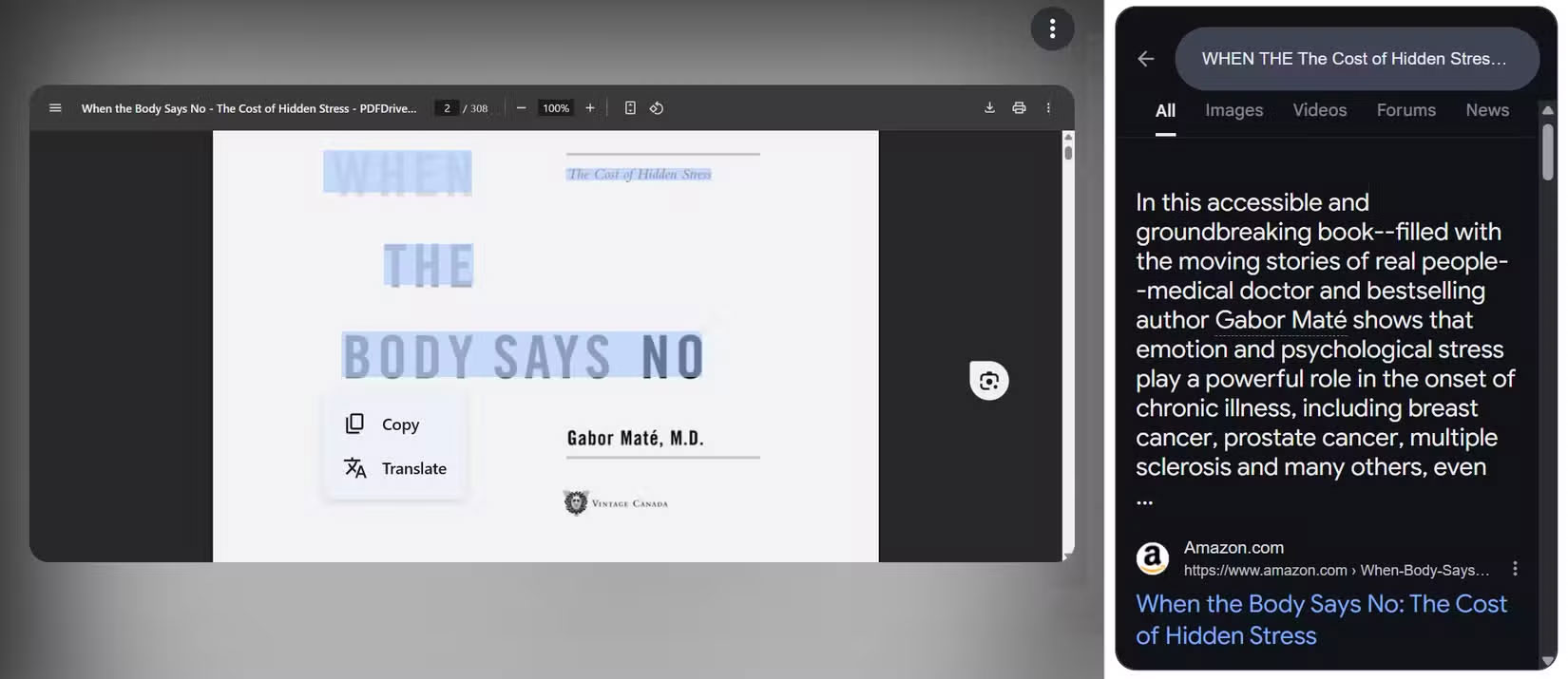
Trong khi đó, Copilot Vision được thiết kế để diễn giải mọi thứ trên trang cùng một lúc. Nó đã trả lời câu hỏi về ý chính của tác giả, điều hướng đến phần chính và thậm chí làm nổi bật câu có liên quan (mặc dù nó bắt đầu trục trặc và từ chối các yêu cầu tiếp theo sau trường hợp này, có thể là do kích thước file lớn).
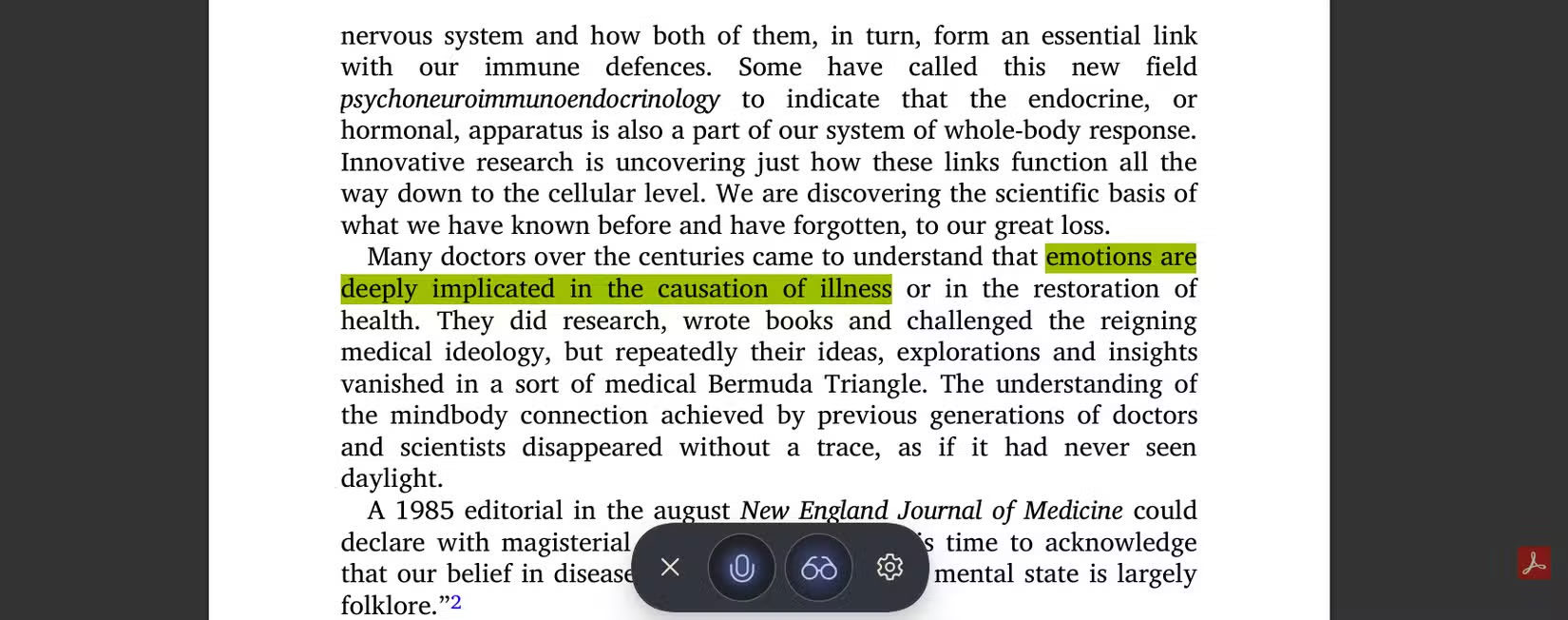
Hiệu suất của nó đôi khi chậm với các file lớn, nhưng rõ ràng là nó được xây dựng để tương tác với toàn bộ mọi trang và nội dung lớn hơn.
Khi test trang video, Copilot Vision đã tóm tắt nội dung MKBHD và cách video được đón nhận. Nó thậm chí còn cung cấp các số liệu thống kê như lượt xem và lượt thích. Ngược lại, bạn chỉ có thể làm nổi bật hình ảnh hoặc tiêu đề video của MKBHD bằng Google Lens để thực hiện tìm kiếm.
Google Lens hay Copilot Vision là công cụ nào phù hợp nhất với bạn?
Cả Google Lens và Microsoft Copilot Vision đều là những công cụ mạnh mẽ, nhưng chúng phục vụ các mục đích cơ bản khác nhau. Thay vì một công cụ tốt hơn trên toàn thế giới, lựa chọn đúng đắn phụ thuộc vào cách bạn sử dụng công cụ tầm nhìn trình duyệt của mình.
Chọn Google Lens nếu bạn muốn:
- Nhận dạng ngay lập tức các sản phẩm, quần áo hoặc cây trồng và tìm nơi mua chúng
- Sao chép và dịch văn bản trực tiếp từ hình ảnh, trang web hoặc tài liệu
- Sử dụng bố cục thanh bên gọn gàng để duyệt các liên kết và định nghĩa mà không cần rời khỏi trang
- Nhận kết quả tìm kiếm trực quan nhanh chóng và AI Overviews của Google mà không cần tương tác nhiều
- Đơn giản, dễ hiểu và lý tưởng để nhận câu trả lời nhanh chóng về những gì bạn thấy khi duyệt.
Chọn Copilot Vision nếu bạn muốn:
- Tương tác với các tài liệu phức tạp, video hoặc toàn bộ trang web
- Đặt câu hỏi tiếp theo chi tiết về những gì bạn đang đọc hoặc xem
- Tóm tắt, diễn giải hoặc thảo luận về văn bản với một chatbot AI thân thiện
- Sử dụng giao diện dock (Highlights) cung cấp thêm thông tin dựa trên những gì trên màn hình (một lần nữa, nếu bạn có bản cập nhật gần đây)
Copilot Vision không chỉ xác định những gì bạn đang xem. Nó muốn có một cuộc trò chuyện đầy đủ với bạn về điều đó.
Về tính khả dụng và khả năng truy cập, Google Lens hoàn toàn miễn phí và được tích hợp hoàn toàn vào Chrome mà không có bất kỳ hạn chế sử dụng nào. Mặt khác, Copilot Vision yêu cầu Microsoft Edge đã bật tính năng này và bạn sẽ chỉ có thể sử dụng nó vài lần mỗi ngày, trừ khi cân nhắc nâng cấp lên Copilot Pro.
Nhiều người sử dụng Google Lens thường xuyên hơn, và đây là ứng dụng được cho là tốt nhất. Hầu hết thời gian, mọi người chỉ muốn nhanh chóng xác định một thứ gì đó và chuyển sang mục khác, cho dù đó là sản phẩm, từ ngữ hay hình ảnh. Google Lens thực hiện điều đó ngay lập tức, không gặp bất kỳ trở ngại nào. Việc nó miễn phí, dễ dàng truy cập trong Chrome (và dưới dạng ứng dụng trên điện thoại thông minh) và không yêu cầu thiết lập bổ sung khiến nó trở thành công cụ thiết thực nhất cho việc duyệt web hàng ngày. Mặc dù Copilot Vision có những điểm mạnh riêng, nhưng Google Lens lại chiến thắng nhờ tính đơn giản của nó.
 Công nghệ
Công nghệ  AI
AI  Windows
Windows  iPhone
iPhone  Android
Android  Học IT
Học IT  Download
Download  Tiện ích
Tiện ích  Khoa học
Khoa học  Game
Game  Làng CN
Làng CN  Ứng dụng
Ứng dụng 








 Thương mại Điện tử
Thương mại Điện tử  Nhạc, phim, truyện online
Nhạc, phim, truyện online  Phần mềm học tập
Phần mềm học tập 









 Linux
Linux  Đồng hồ thông minh
Đồng hồ thông minh  macOS
macOS  Chụp ảnh - Quay phim
Chụp ảnh - Quay phim  Thủ thuật SEO
Thủ thuật SEO  Phần cứng
Phần cứng  Kiến thức cơ bản
Kiến thức cơ bản  Lập trình
Lập trình  Dịch vụ công trực tuyến
Dịch vụ công trực tuyến  Dịch vụ nhà mạng
Dịch vụ nhà mạng  Quiz công nghệ
Quiz công nghệ  Microsoft Word 2016
Microsoft Word 2016  Microsoft Word 2013
Microsoft Word 2013  Microsoft Word 2007
Microsoft Word 2007  Microsoft Excel 2019
Microsoft Excel 2019  Microsoft Excel 2016
Microsoft Excel 2016  Microsoft PowerPoint 2019
Microsoft PowerPoint 2019  Google Sheets
Google Sheets  Học Photoshop
Học Photoshop  Lập trình Scratch
Lập trình Scratch  Bootstrap
Bootstrap  Năng suất
Năng suất  Game - Trò chơi
Game - Trò chơi  Hệ thống
Hệ thống  Thiết kế & Đồ họa
Thiết kế & Đồ họa  Internet
Internet  Bảo mật, Antivirus
Bảo mật, Antivirus  Doanh nghiệp
Doanh nghiệp  Ảnh & Video
Ảnh & Video  Giải trí & Âm nhạc
Giải trí & Âm nhạc  Mạng xã hội
Mạng xã hội  Lập trình
Lập trình  Giáo dục - Học tập
Giáo dục - Học tập  Lối sống
Lối sống  Tài chính & Mua sắm
Tài chính & Mua sắm  AI Trí tuệ nhân tạo
AI Trí tuệ nhân tạo  ChatGPT
ChatGPT  Gemini
Gemini  Điện máy
Điện máy  Tivi
Tivi  Tủ lạnh
Tủ lạnh  Điều hòa
Điều hòa  Máy giặt
Máy giặt  Cuộc sống
Cuộc sống  TOP
TOP  Kỹ năng
Kỹ năng  Món ngon mỗi ngày
Món ngon mỗi ngày  Nuôi dạy con
Nuôi dạy con  Mẹo vặt
Mẹo vặt  Phim ảnh, Truyện
Phim ảnh, Truyện  Làm đẹp
Làm đẹp  DIY - Handmade
DIY - Handmade  Du lịch
Du lịch  Quà tặng
Quà tặng  Giải trí
Giải trí  Là gì?
Là gì?  Nhà đẹp
Nhà đẹp  Giáng sinh - Noel
Giáng sinh - Noel  Hướng dẫn
Hướng dẫn  Ô tô, Xe máy
Ô tô, Xe máy  Tấn công mạng
Tấn công mạng  Chuyện công nghệ
Chuyện công nghệ  Công nghệ mới
Công nghệ mới  Trí tuệ Thiên tài
Trí tuệ Thiên tài